二、开播准备
设备
| 最低要求
|
操作系统
| Windows 10及以上设备
|
内存
| 8 GB 以上
|
CPU
| Intel Core i7-12700 或相同配置
|
显卡
| 型号RTX 3070以上
|
摄像头
| 质量较好的720p及以上的广角摄像头
|
网络
| 上行网速70m以上
|
抖音账户
| 粉丝大于1K。如果有自己虚拟角色模型请邮件联系我们
|
- 单摄像头所需光照条件:
室内全局均匀光照(例如使用LED灯管、吸顶灯等)
- 不符合的光照条件:
室内局部昏暗光照条件(例如使用台灯、补光灯等)
三、开播方式及教程
基本流程
使用虚拟形象模块功能开播,主播需要按照以下步骤完成:
- 安装直播伴侣并启动(如已安装直播伴侣,点击后根据提示完成更新即可)
- 在直播伴侣中,下载安装虚拟形象模块并启动模块
- 设置虚拟形象素材
- 完成动捕设置
- 进行场景设置、镜头调整
- 直播平台勾选
- 开播
具体操作
步骤1:下载最新版本 直播伴侣
安装直播伴侣并启动(如已安装直播伴侣,点击后根据提示完成更新即可)
步骤2: PICO 平台登陆并启动虚拟直播
选择最右侧的【抖音VR直播】登录(如非初始版本,则退出之前账号进行重新登陆)
确认直播权限开启,选择“虚拟直播”-“180-2d-3Dof”或者“180-3d-3Dof”均可
步骤3:下载安装虚拟形象模块并启动
在直播伴侣中,点击虚拟形象模块图标,下载安装虚拟形象模块并启动
如图所示:
点击虚拟形象图标启动后,会同时打开配置浮窗和独立应用,直播过程中 请勿关闭独立应用
步骤4:选择虚拟形象,可上传虚拟形象素材、使用官方预设角色、创建3d换装角色
选择虚拟形象,支持上传虚拟形象素材或使用官方预设角色
1.上传虚拟形象素材
根据角色类型,上传虚拟形象素材,上传成功后等待审核;审核通过后点击角色形象,主视窗展示预览效果。
- 上传格式&大小限制:
- 3D角色:支持上传.vrm格式,文件大小不超过100MB 👉3dvrm角色制作规范
- 可支持3D上传角色上限:100个
如图,以上传3d角色形象为例:
选择“自定义角色”-“3D形象”-“上传3d角色”
2.使用官方预设形象
如果没有个人虚拟形象,也可前往角色-预设角色面板,使用 官方预设角色 哦,当前仅支持3d角色,快去开播体验一下吧!
3.创建3d自定义换装角色
想拥有和别人不一样的3d形象吗?前往换装面板,挑选喜欢的发型服饰,动手创造自己的3d角色吧!
- 支持选择身形、脸部(脸型、眼型、瞳孔、眉毛)、发型、服装、装饰调整,部分资源可支持多种颜色
- 创建形象:点击后创建当前形象,可前往 角色-自定义形象-自创角色 下使用
步骤5:完成动捕设置
选择并添加摄像头,并完成角色动捕设置
- 捕捉校准:点击尝试校准改善模型姿态,请保持身体完全对正摄像头并呈现表情平静状态, 开播前请主动进行 捕捉校准 哦
- 独立窗口:点击后实时预览窗口变为独立窗口,可拖拽摆放, 当面部、身体识别成功时,对应部位会出现线条示意哦 (若无法驱动形象,可依据描线是否显示判断是否识别成功)
- 灵敏度调整:调整对应器官灵敏度
步骤6:完成场景设置
设置直播场景,支持2d-全景背景、3d场景
1.设置2d全景背景
支持使用预设背景或上传自定义背景,上传成功且审核通过后可以使用
- 上传格式&大小限制:支持上传.jpg、.png、.mp4格式背景,文件大小不超过100MB
- 可支持上传背景上限:100
- 全景图分辨率
2.设置3d场景
支持用户装扮3d场景,调整场景内机位视角,包括机位选择、焦距、角度调整
- 虚拟形象面向摄像机:仅支持3d形象,勾选后虚拟形象始终面向摄像机(2d形象始终默认面向摄像机)
- 锁定视角:勾选后锁定以当前机位视角直播
步骤7:完成镜头校准
审核通过后,点击角色图标使用该角色,可在 独立应用 中拖拽调整位置,鼠标滚轮调整大小,确保角色大小及高度在PICO场景中播看体验最佳,如图所示:
步骤8:设置平台并开播
完成虚拟形象设置,点击“直播设置”-内容设置页面可以选择内容同步平台。目前抖音、抖音极速版为可选,Pico 为必选。配置完成后,直播内容将在选中平台同步播出
完成直播标题、分类标签等所有设置后,主播可选择点击开播,推流至用户端
- 开播时,可上传其他角色、背景素材;可动态切换角色,背景
- 开播时,使用按键表情动作,让直播更生动
- 开播后,开启虚拟互动玩法,与直播间粉丝互动
步骤9:直播间互动,使用按键表情动作
开播时,主播可使用按键表情动作,与直播间粉丝互动
点击 触发互动 或 使用快捷键 可触发对应表情动作
- 启用按钮:默认开启,开启后可使用当前表情动作
- 快捷键:按下键盘 2-3个按键 (如ctrl+2 ) 作为组合键,设置组合键为当前表情动作设置快捷键
- 应用全局按键:默认关闭,开启后在使用其他应用时,仍可通过已设置快捷键触发对应表情动作
- 编辑名称:编辑当前表情动作名称
四、更多PGC高精度开播方式
高精度开播方式需要配置高性能电脑及动捕设备,有一定技术门槛。如果您有相关规划可联系PICO直播公会引入的同学。
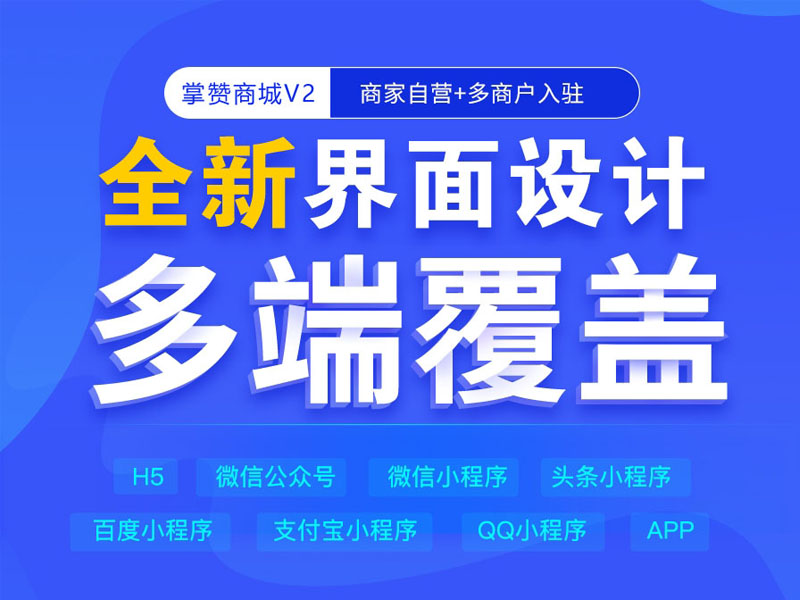


发表评论 取消回复